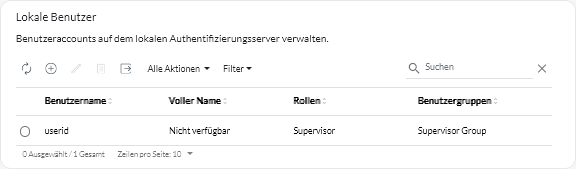Benutzer erstellen
Sie können Benutzeraccounts manuell im lokalen (integrierten) Authentifizierungsserver erstellen. Lokale Benutzeraccounts werden verwendet, um sich bei Lenovo XClarity Orchestrator anzumelden und den Zugriff auf Ressourcen zu genehmigen.
Zu dieser Aufgabe
Benutzer in einem externen LDAP-Server werden bei ihrer ersten Anmeldung automatisch auf dem lokalen Authentifizierungsserver geklont und erhalten den Namen {username}@{domain}. Dieser geklonte Benutzeraccount kann nur verwendet werden, um den Zugriff auf Ressourcen zu genehmigen. Die Authentifizierung dieser Benutzer erfolgt weiterhin über den LDAP-Authentifizierungsserver und Änderungen am Benutzeraccount (ausgenommen Beschreibung und Rollen) müssen über LDAP durchgeführt werden.
XClarity Orchestrator steuert den Zugriff auf Funktionen (Aktionen) mithilfe von Rollen. Sie können lokalen und geklonten Benutzern eine andere Rolle zuweisen, indem Sie diese Benutzer einer oder mehreren Benutzergruppen hinzufügen, die den gewünschten Rollen zugeordnet sind. Standardmäßig sind alle Benutzer Mitglied der Benutzergruppe OperatorGroup (siehe Benutzergruppen erstellen).
Mindestens ein Benutzer muss Mitglied einer lokalen Benutzergruppe sein, der die vordefinierte Rolle Supervisor zugewiesen ist (siehe Zugriff auf Funktionen steuern).
Vorgehensweise
So erstellen Sie einen lokalen Benutzer:
Nach dieser Aufgabe
- Benutzereigenschaften anzeigen, indem Sie auf die Zeile in der Tabelle klicken, damit ein Benutzer das Dialogfeld Benutzerdetails anzeigen kann
- Die Eigenschaften eines ausgewählten Benutzers ändern, einschließlich Kennwort und Benutzergruppen, indem Sie auf das Symbol Bearbeiten klicken (
)
- Sie löschen einen ausgewählten Benutzer über das Symbol Löschen (
).
Sie können die vorhandene LDAP-Benutzergruppe nicht aus LDAP-Benutzern löschen.
- Sie können Benutzerdetails, z. B. Benutzername, Vorname und Nachname, durch einen Klick auf das Symbol Exportieren (
) exportieren.